728x90
반응형
안녕하세요 it전문블로거 프로앤잡러 입니다. 안드로이드 사용할때는 캡쳐기능이 정말 쉬운데 아이폰은 유독 캡쳐하는 방법이 어렵거든요. 기본적으로 제공되지 않아 사실 실망할때가 많아요. 캡쳐하는 방법을 따로 찾아봤습니다.
사파리 활용해서 아이폰 스크롤 캡쳐하기


1. 스크롤캡쳐할 사이트를 들어갑니다. 그러면 스크롤 가장 밑으로 내리면 가장하부에 있는,

이 마크를 클릭해주세요.


2. 중앙에 가운데 아이콘을 눌러주면 해당목록이 나옵니다. 아이폰 최신폰을 쓰시는 분들은 바로 pdf생성을 선택하기가 있으실거에요. 내가 캡쳐할곳을 옵션 선택해서 pdf로 보내기 해서 공유를 통으로 해주는 방법이 있습니다.

3. 스크롤가장 하부에 내리면 옵션으로 pdf보내는 방법 이외에, 이전 아이폰 버전같은경우 마크업이라고 하는게 눈에 보이실껍니다. 이 마크업을 클릭해주세요. 그러면 그림도 그리고 다양한 글도 넣을수 있는 새로운 창이 열립니다.
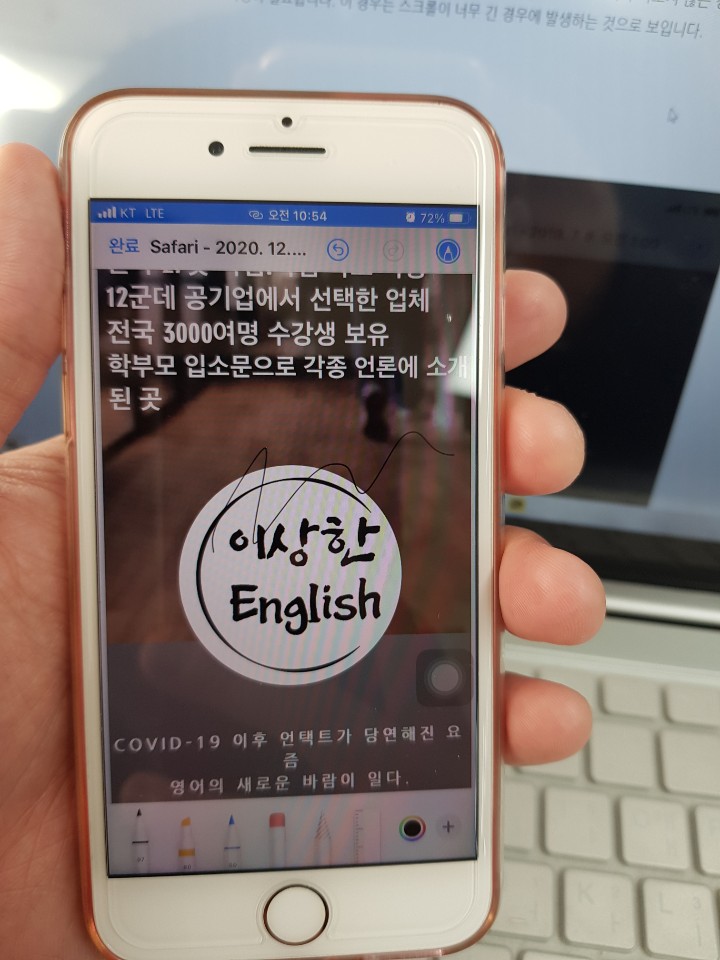

네네 이쯤되면 다들 눈치 채셨겠지만, 웹페이지를 이미지 파일로 캡쳐하는게 아니라, PDF파일로 생성하는 방식입니다.
내가 PDF로 원하는 부분을 생성하셨다면, [완료]를 눌러주세요.
완료 > 다음위치파일저장

제대로 캡쳐가 완료 됐다면, PDF삭제와 취소메시지도 같이 나와요. 자. 이제 맨 마지막 사진입니다.
내가 완료를 했다면 어디에 저장을 해야할지, 저장위치가 나옵니다. 내폰의 스토리지에 저장가능해요.
저같은 경우 바로 공유하기를 눌러서 카카오톡으로 받는방법을 활용하고 있답니다. 여러분들도 잘활용해보세요
반응형
'앤잡러IT정보' 카테고리의 다른 글
| 1년에 75만원 벌수 있는 유심전환 및 공유심 개통 방법 (0) | 2020.12.21 |
|---|---|
| 윈도우10 최근사용한파일삭제 및 표시, 작업기록 완전히 끄는 방법 (0) | 2020.12.20 |
| 인스타그램 게시물 부분 비공개로 나만보기 만들기 (0) | 2020.12.16 |
| zoom 줌 소리가 안들려요 모바일 해결방법 (0) | 2020.12.15 |
| 크롬 자동완성 삭제 방법(주소창 및 텍스트 입력폼) (0) | 2020.12.14 |



